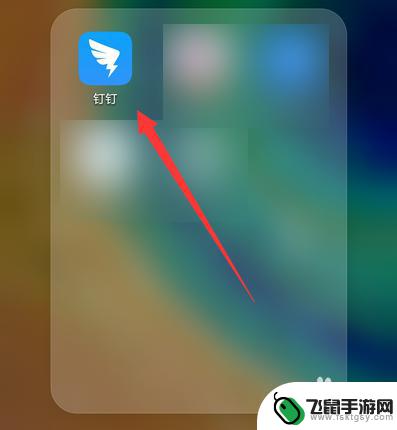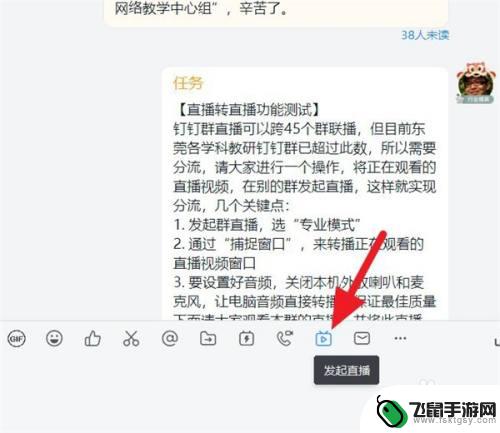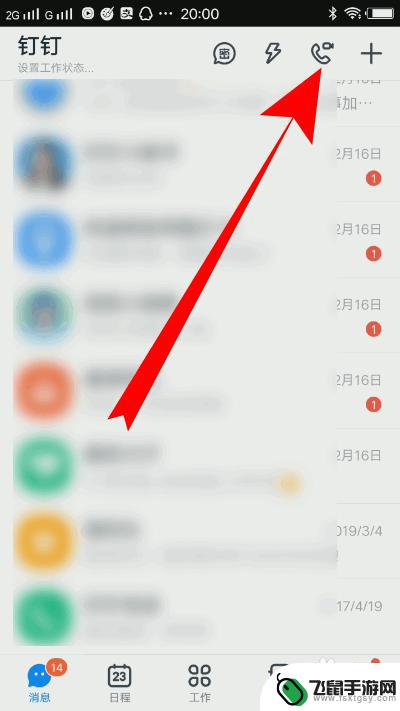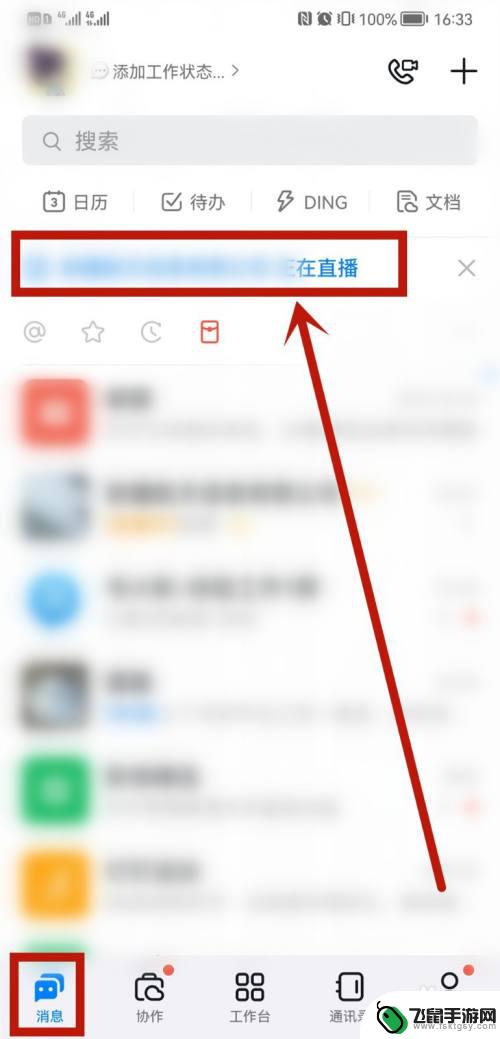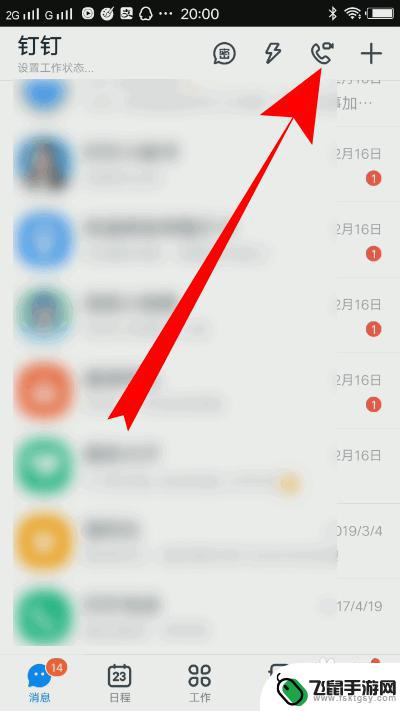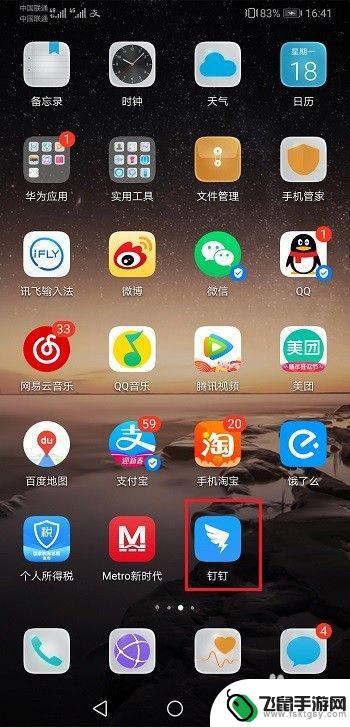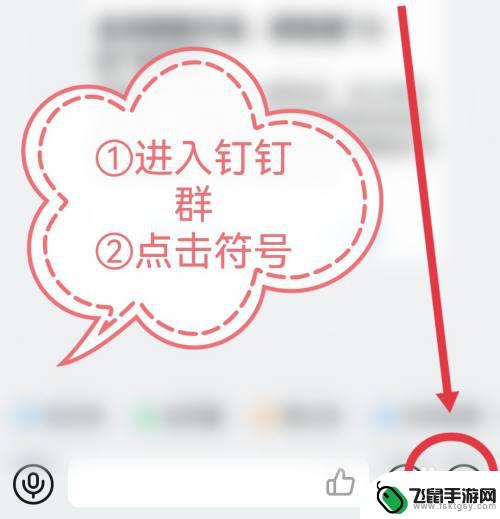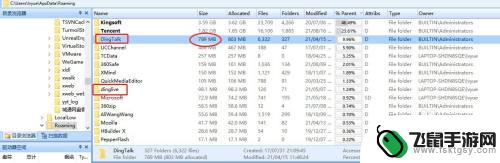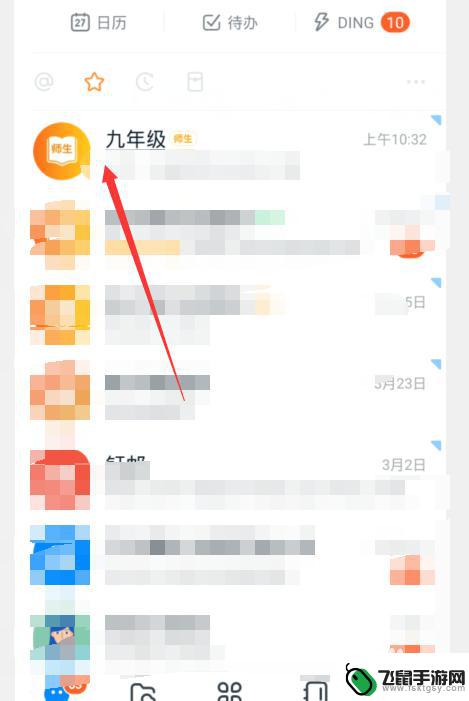钉钉直播怎么共享桌面 钉钉直播电脑屏幕桌面共享教程
时间:2024-03-18来源:飞鼠手游网
钉钉直播是一款非常方便的在线会议工具,不仅可以进行视频直播,还可以进行桌面共享,通过钉钉直播,用户可以将自己的电脑屏幕实时共享给其他参与会议的成员,方便大家共同查看和讨论。接下来我们将介绍如何在钉钉直播中进行电脑屏幕桌面共享,以及一些常见的教程和技巧。愿本文能够帮助到您。
钉钉直播电脑屏幕桌面共享教程
操作方法:
1.手机端也可以直播但手机端功能比较少,在电脑上操作会更方便,听课的就没关系了手机电脑都适合。首先进入群聊窗口。
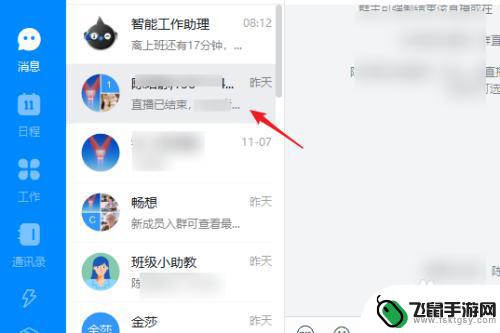
2.如果还没有群可以点击顶部的【+】创建一个新的群。
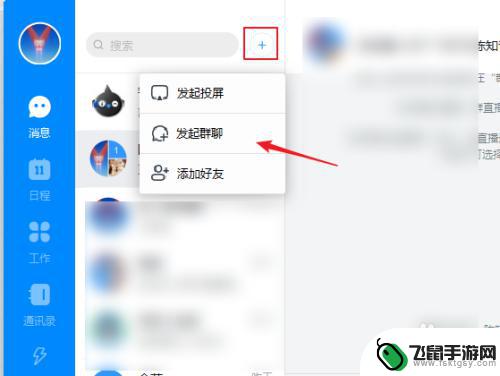
3.在聊天窗口上点击工具栏上的【发起直播】按钮。
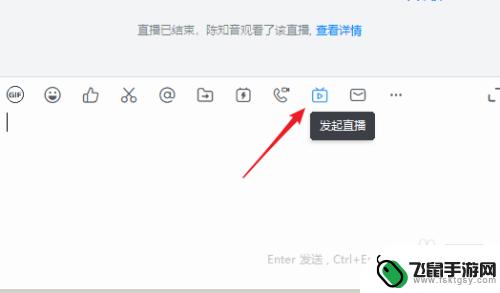
4.进入直播设置向导,直播主题输入一个名称。
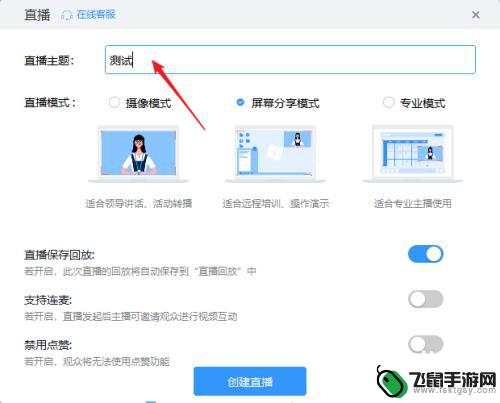
5.直播模式的选择,有三种模式可以选择。屏幕分享模式是比较常用的,适合培训教学等,可以让学员看到自己的电脑屏幕。这里我就选择“屏幕分享模式”
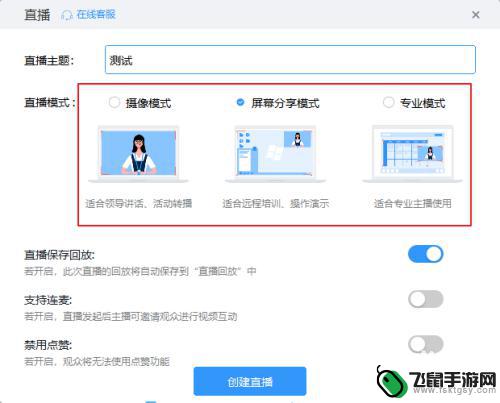
6.直播保存回放功能最好开启,方便回放。
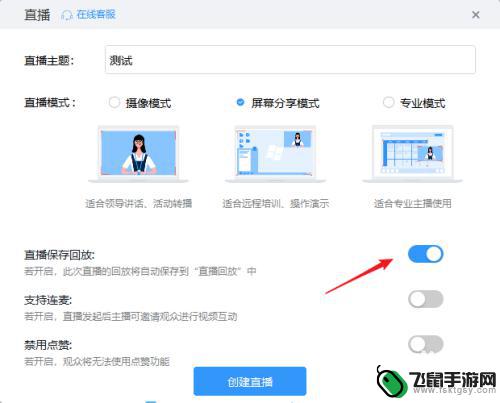
7.设置完成,点击【创建直播】完成直播的创建。
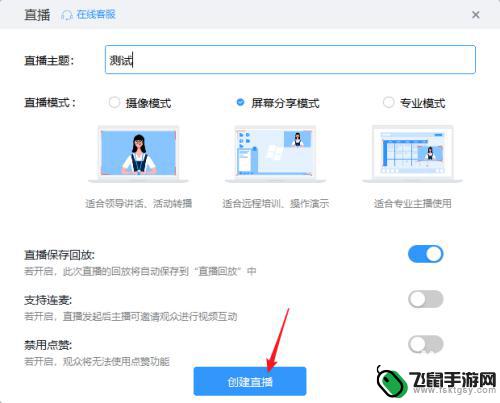
8.点击直播工具栏上的【开始直播】,这样才正式进行直播。
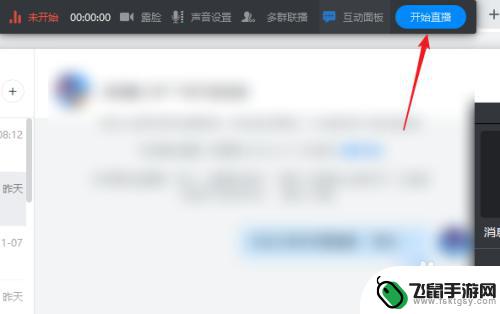
以上就是钉钉直播如何共享桌面的全部内容,如果还有不清楚的用户,可以按照小编的方法进行操作,希望能够帮助到大家。